Cambiando Directorios
Los archivos se utilizan para almacenar datos tales como texto, gráficos y programas. Los directorios se utilizan para guardar archivos y proporcionar una estructura de organización jerárquica. La imagen de abajo muestra una versión abreviada de la estructura del sistema de archivos.
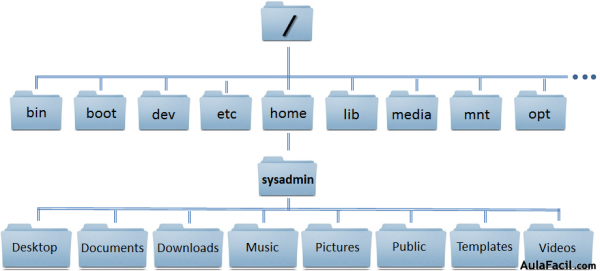
Estructura del Sistema de Archivos
Al iniciar una máquina, o después usando el botón reiniciar, estás registrado como usuario sysadmin en tu directorio de inicio:
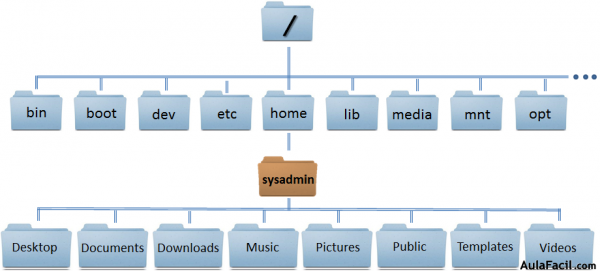
Directorio de Inicio
Para navegar por la estructura del sistema de archivos, utiliza el comando cd (change directory o cambiar directorio) para cambiar directorios, su sintaxis es la siguiente:
cd [opciones] [ruta]
Si nos fijamos en el gráfico anterior, el directorio Documents está ubicado en el directorio home, donde se encuentra actualmente. Para moverte a un directorio desde tu ubicación actual, podemos utilizarlo como argumento para el comando cd:

Comando cd con Argumento
La estructura de directorios de Linux tiene un nivel superior. No se llama Mi PC, sino más bien el directorio root (o raíz), y está representado por el carácter /. Para moverse al directorio raíz, utiliza el carácter / como argumento para el comando cd.

Moverse al Directorio Raíz "/"
Y gráficamente estamos actualmente así:
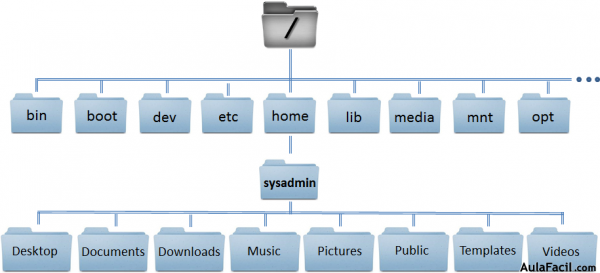
Ubicación Actual
El argumento para el comando cd es más que sólo el nombre de un directorio, en realidad es una ruta de acceso (o path).
Una ruta de acceso es una lista de directorios separados por el carácter /.
Por ejemplo, /home/sysadmin/Documents es la ruta de acceso a tu directorio de documentos:
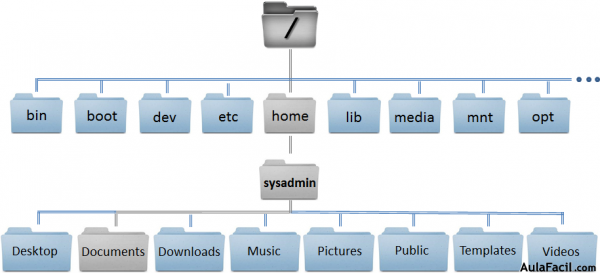
/home/sysadmin/Documents
Si piensas en el sistema de archivos como un mapa, las rutas de acceso son las indicaciones paso a paso; pueden ser utilizadas para indicar la ubicación de cualquier archivo dentro del sistema de archivos.
Hay dos tipos de rutas de acceso:
- Las rutas absolutas, comienzan con el directorio raíz del sistema de archivos.
- Las rutas relativas, se consideran a partir de tu ubicación actual en el sistema de archivos.
Las Rutas Absolutas
Una ruta absoluta te permite especificar la ubicación exacta de un directorio. Siempre empieza en el directorio raíz, por lo tanto siempre comienza con el carácter /.
La ruta al directorio de inicio /home/sysadmin es una ruta absoluta. La ruta comienza en el directorio raíz /, pasa al directorio home y luego al directorio sysadmin.
Siguiendo este camino en una interfaz gráfica de usuario (GUI) como tu computadora de casa, se vería algo como esto:
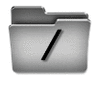
Ruta Interfaz Gráfica
Utiliza esta ruta como el argumento para el comando cd para retroceder al directorio de inicio del usuario sysadmin.

Retroceder a un Directorio
Si no obtenemos ningún mensaje significa que el comando tuvo éxito, para confirmarlo utiliza el comando pwd:

Confirmar Ruta
Las Rutas Relativas
Una ruta de acceso relativa da instrucciones a un archivo con respecto a tu ubicación actual en el sistema de archivos.
Las rutas relativas no empiezan con el carácter /, empiezan con el nombre de un directorio. Observa de nuevo el primer ejemplo del comando cd.
El argumento es un ejemplo de la ruta de acceso relativa más simple: el nombre de un directorio en tu ubicación actual.

Ruta de Acceso Relativa
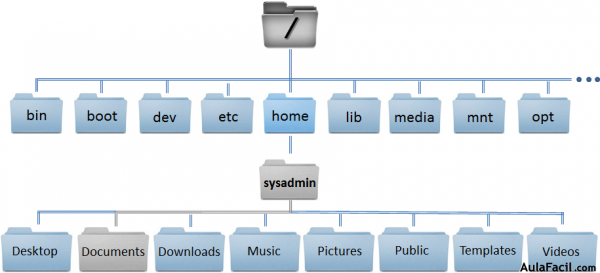
Mapa de Ruta
La siguiente imagen muestra un mapa de los archivos contenidos en el directorio sysadmin. Actualmente estás ubicado en el directorio Documents y quieres moverte al directorio Art:
Una ruta de acceso relativa comienza con el directorio actual, sin embargo, no lo incluye en la ruta.
Primero pasa al directorio School, y luego al directorio Art. Utiliza el carácter / para separar los nombres de directorio. El resultado School/Art es una ruta relativa desde el directorio Documents al directorio Art.
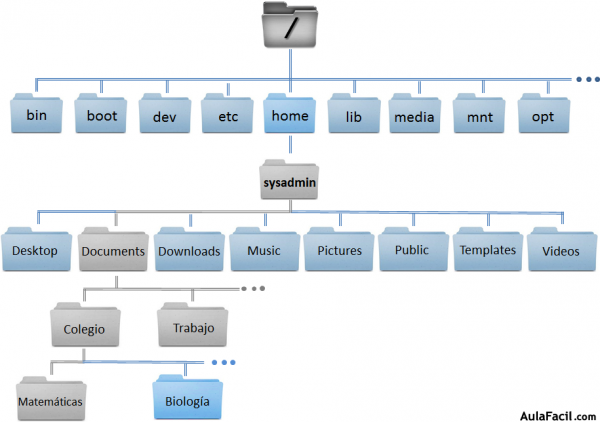
Ruta Relativa
Utilizamos la ruta relativa como un argumento para el comando cd para entrar al directorio Art.

Ubicación Directorio Art
Utilizamos el comando pwd para confirmar el cambio:

Confirmación de Ruta
Los Accesos Directos o Atajos
El Carácter Dos Puntos (..)
Sin importar en qué directorio estamos, el carácter dos puntos (..) siempre representa un directorio superior relativo al directorio actual, es decir nos ayuda a movernos desde el directorio actual al directorio superior.
Para moverte desde el directorio Art de regreso al directorio School:

Subir al Directorio Superior
El Carácter Punto (.)
Sin importar en qué directorio estamos, el carácter punto (.) siempre representa tu directorio actual. Para el comando cd este acceso directo no es muy útil, pero será muy útil para otros comandos.
El Carácter Virgulilla (~)
El directorio de inicio del usuario actual está representado por el carácter ~, como se mencionó anteriormente, siempre comienzas como un usuario sysadmin, y su inicio se encuentra en /home/sysadmin. Para volver a tu directorio de inicio en cualquier momento puedes ejecutar el siguiente comando:

Comando cd ~

